
Uno dei processi più importanti quando si lavora nel programma Excel è la formattazione. Con esso, non è solo l'aspetto della tabella, ma anche specifica l'indicazione di come il programma percepire i dati situati in una particolare cella o intervallo. Senza una comprensione dei principi del funzionamento di questo strumento, è impossibile padroneggiare bene questo programma. Scopriamo in dettaglio cosa sta formattando in Excele e come dovrebbero essere utilizzati.
Lezione: Come formattare le tabelle in Microsoft Word
Tabelle di formattazione
La formattazione è un'intera serie di misure di regolazione per il contenuto visivo delle tabelle e i dati calcolati. Quest'area include un cambiamento in un numero enorme di parametri: dimensioni, tipo e colore del carattere, la grandezza delle celle, riempimento, bordi, formato dati, allineamento e molto altro. Parleremo di più su queste proprietà qui sotto.Automazione
Qualsiasi intervallo di fogli con dati può essere applicato la formattazione automatica. Il programma formatta l'area specificata come tabella e assegna un numero di proprietà preinstallate.
- Seleziona la gamma di celle o tabella.
- Essendo nella scheda "Home", fai clic sul pulsante "Formato come tabella". Questo pulsante è posizionato sul nastro nel blocco degli strumenti "Stili". Successivamente, una grande lista di stili si apre con proprietà preinstallate che l'utente può scegliere a sua discrezione. Basta fare clic sull'opzione appropriata.
- Quindi si apre una piccola finestra, in cui è necessario confermare la correttezza delle coordinate dell'intervallo inserito. Se hai rivelato che non sono inseriti correttamente, le modifiche possono essere modificate. È molto importante prestare attenzione alla "tabella con i parametri dei titoli". Se ci sono titoli nel tavolo (e nella stragrande maggioranza dei casi è), allora un segno di spunta dovrebbe stare opposto a questo parametro. Nel caso opposto, deve essere rimosso. Quando tutte le impostazioni sono completate, premere il pulsante "OK".



Successivamente, la tabella avrà il formato selezionato. Ma può sempre essere modificato utilizzando strumenti di formattazione più accurati.
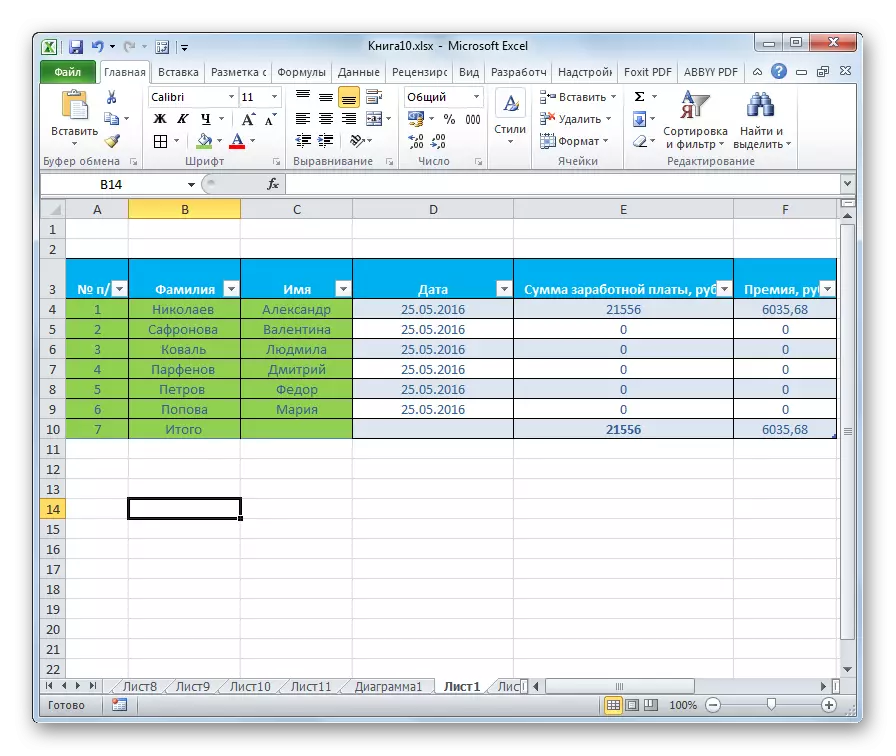
Transizione alla formattazione
Gli utenti non in tutti i casi soddisfano l'insieme di caratteristiche che vengono presentate in AutoformAtting. In questo caso, è possibile formattare manualmente la tabella utilizzando strumenti speciali.
Vai alle tabelle di formattazione, cioè, per modificare il loro aspetto, è possibile tramite il menu di scelta rapida o eseguendo i passaggi utilizzando gli strumenti nastro.
Per passare alla formattazione tramite il menu di scelta rapida, è necessario eseguire i seguenti passaggi.
- Seleziona una cella o un intervallo di una tabella che vogliamo formattare. Fai clic sul pulsante con destro del mouse destro del mouse. Si apre il menu di scelta rapida. Selezionalo nel "formato cella ...".
- Successivamente, la finestra Formato della cella si apre dove è possibile produrre vari tipi di formattazione.
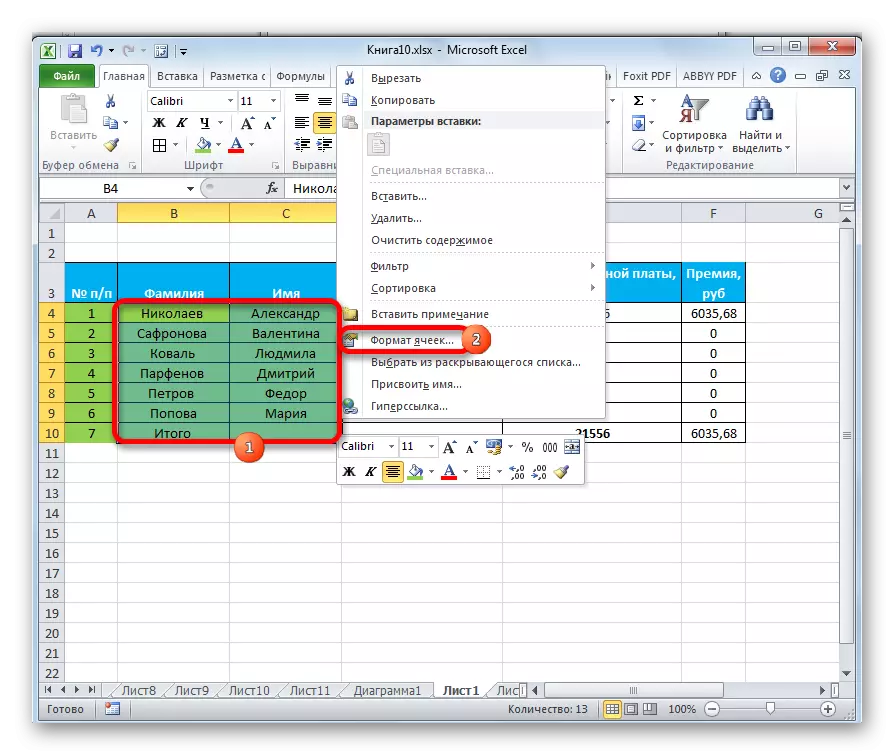
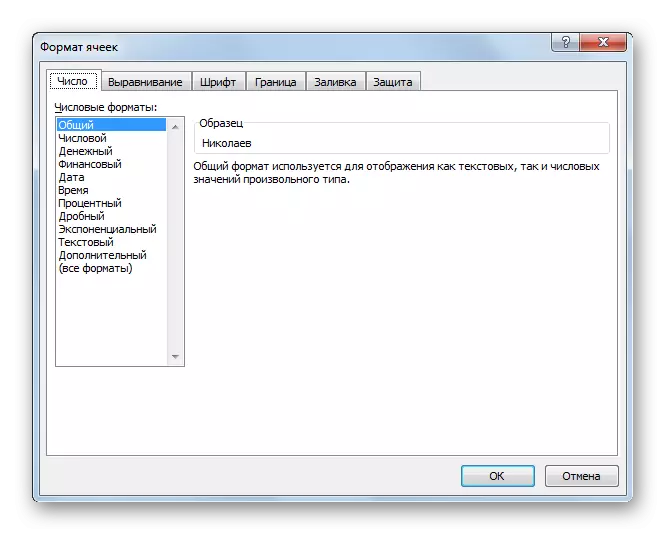
Gli strumenti di formattazione sul nastro sono in varie schede, ma soprattutto nella scheda "Home". Per poterli utilizzare, è necessario selezionare l'elemento corrispondente sul foglio, quindi fare clic sul pulsante Strumento sul nastro.
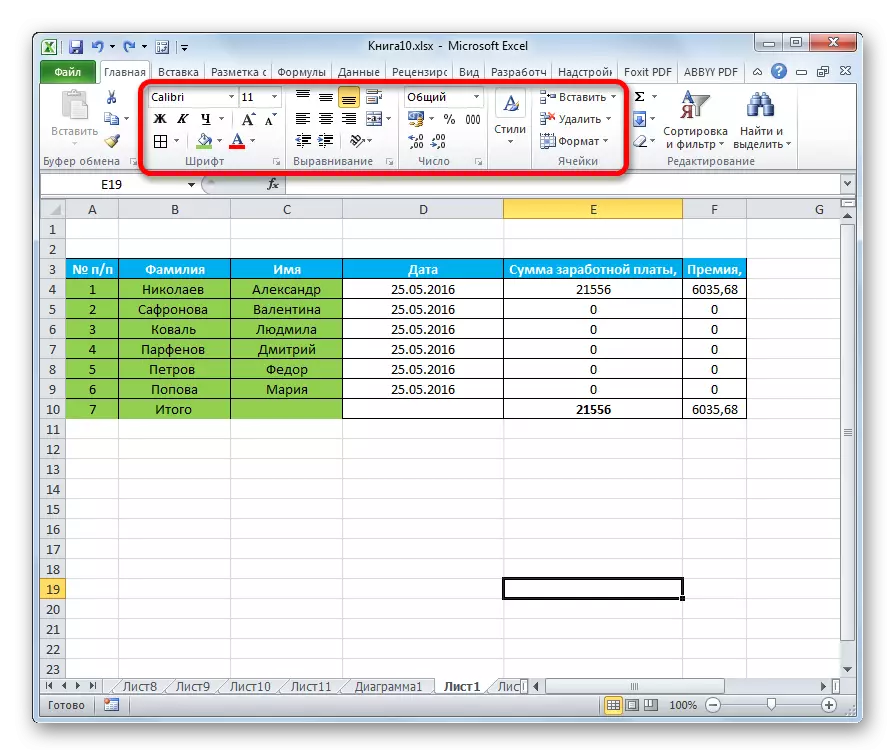
Formattazione dei dati
Uno dei tipi più importanti di formattazione è il formato del tipo di dati. Ciò è dovuto al fatto che determina non tanto l'aspetto delle informazioni visualizzate, quanto indica il programma come elaborarlo. Excel è completamente diverso dal trattamento dei formati numerici, di testo, monetari, formati di data e ora. È possibile formattare il tipo di dati dell'intervallo selezionato sia dal menu di scelta rapida che utilizzando lo strumento nastro.
Se si apre la finestra "formato cella" attraverso il menu di scelta rapida, le impostazioni desiderate verranno posizionate nella scheda "Numero" nei parametri "formati numerici". In realtà, questo è l'unico blocco in questa scheda. C'è una scelta di uno dei formati di dati:
- Numerico;
- Testuale;
- Tempo;
- L'appuntamento;
- Monetario;
- Generale, ecc.
Dopo aver effettuato la scelta, è necessario fare clic sul pulsante "OK".
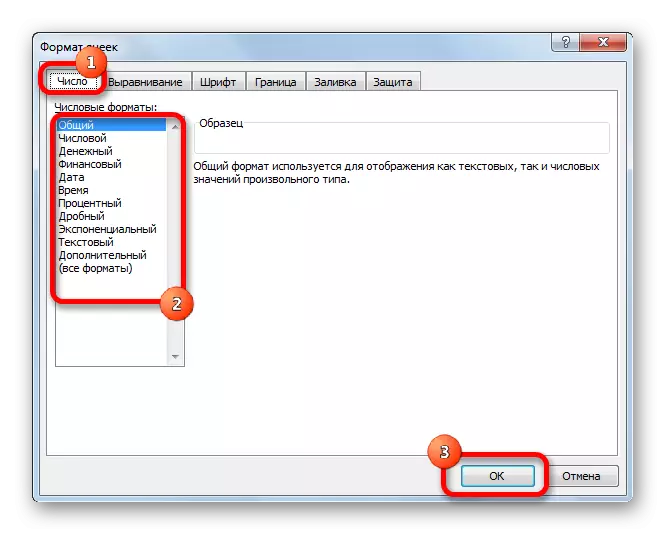
Inoltre, sono disponibili impostazioni aggiuntive per alcuni parametri. Ad esempio, per un formato numerico sul lato destro della finestra, è possibile impostare quanti contrassegni dopo che la virgola verrà visualizzata in numeri frazionari e se il separatore viene visualizzato tra gli scarichi nei numeri.
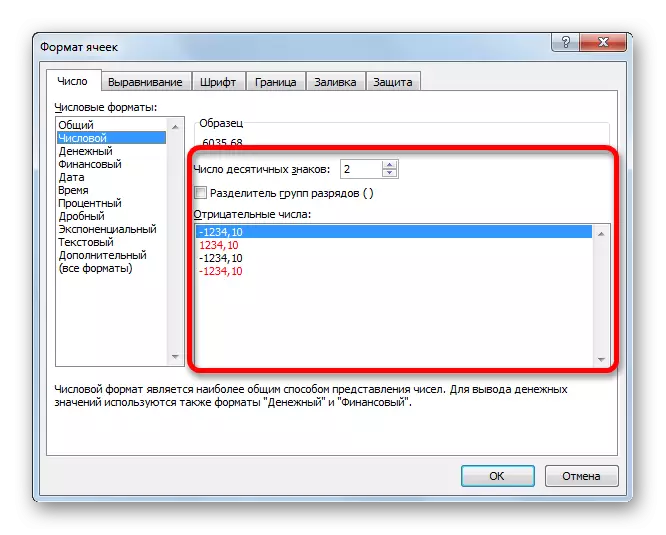
Per il parametro "Date", la possibilità di installare è disponibile in quale data la data verrà visualizzata sullo schermo (solo numeri, numeri e nomi dei mesi, ecc.).
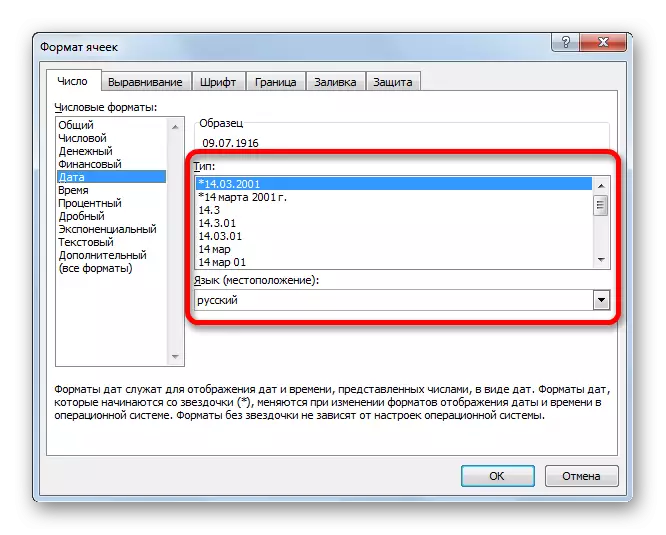
Le impostazioni simili sono disponibili nel formato "Time".
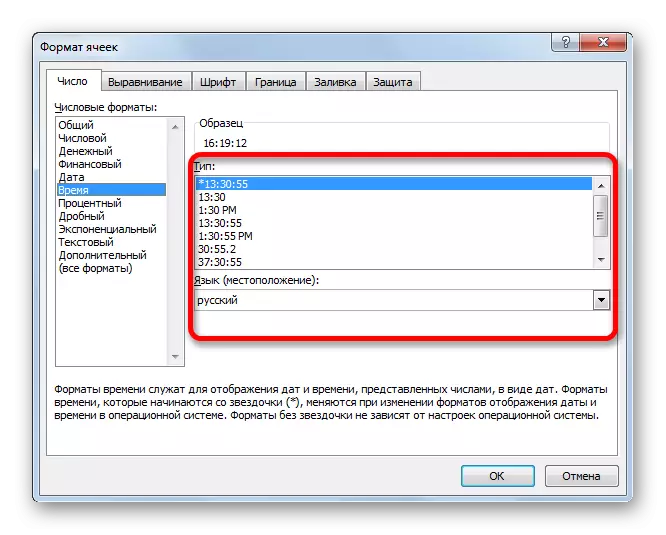
Se si seleziona "Tutti i formati", tutti i sottotipi di formattazione dei dati disponibili verranno visualizzati in un elenco.

Se si desidera formattare i dati tramite il nastro, nella scheda "Home", è necessario fare clic sull'elenco a discesa situato nella barra degli strumenti "Numero". Successivamente, viene rivelata l'elenco dei formati di base. È vero, è ancora meno dettagliato rispetto alla versione precedentemente descritta.

Tuttavia, se si desidera formattare più accuratamente, è necessario fare clic su "Altri formati numerici ...". La finestra "formato cella" si aprirà con l'elenco completo delle modifiche nelle impostazioni.
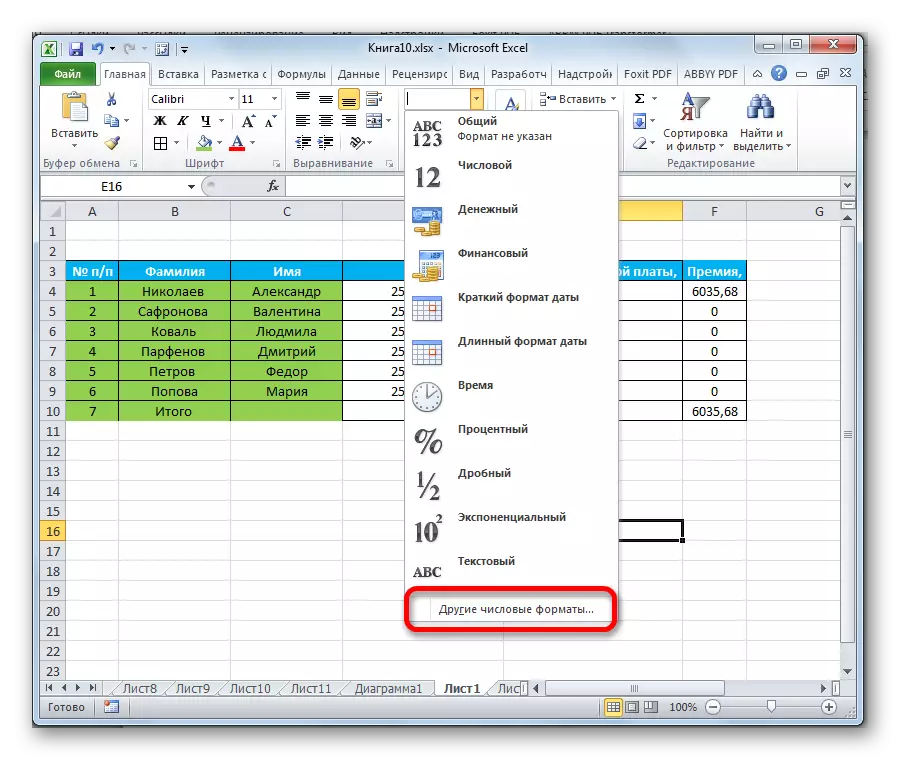
Lezione: Come cambiare il formato cellulare in Excel
Allineamento
Un intero blocco di strumenti è presentato nella scheda "Allineamento" nella finestra "Formato cella".
Installando gli uccelli vicino al parametro corrispondente, è possibile combinare celle selezionate, rendere la larghezza della larghezza e trasferire il testo in base alle parole se non si adatta al limite della cella.
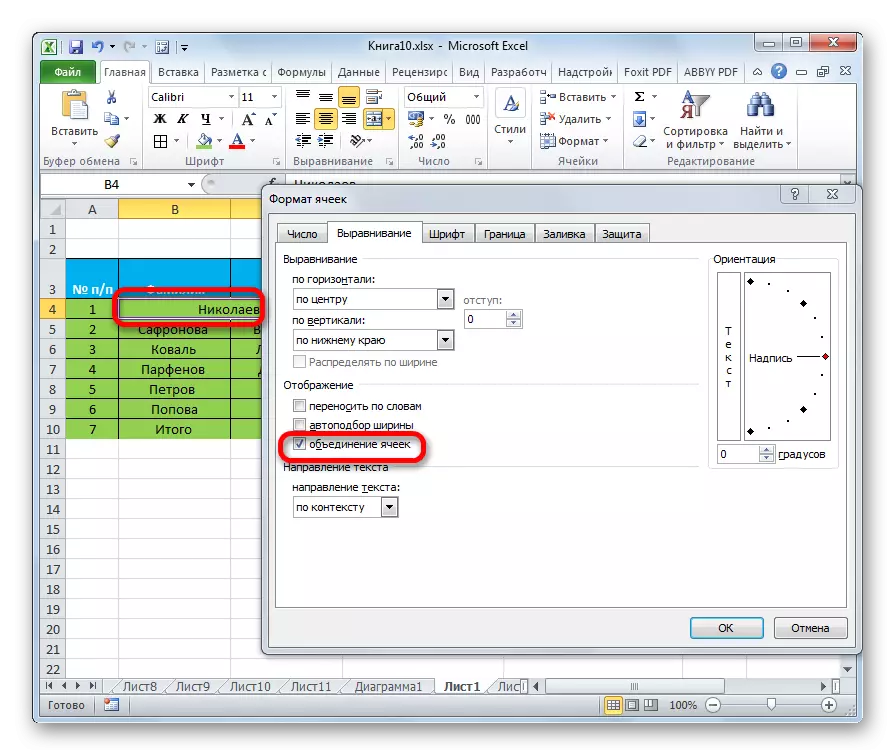
Inoltre, nella stessa scheda, è possibile posizionare il testo all'interno della cella orizzontale e della cella verticale.
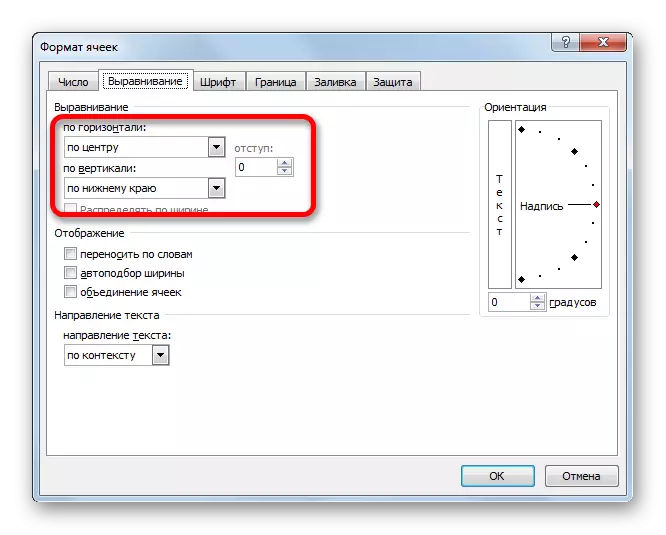
Il parametro "orientamento" utilizza l'angolo di disposizione del testo nella cella della tabella.
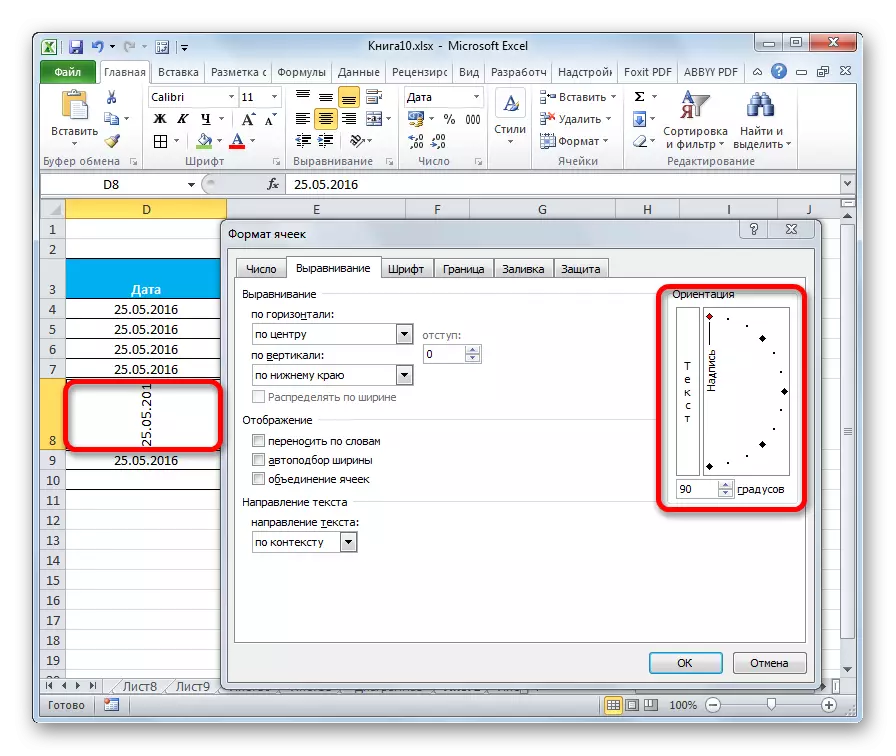
Il blocco utensile "Allineamento" è anche sul nastro nella scheda Home. Ci sono tutte le stesse caratteristiche del "formato delle cellule", ma in una versione più troncata.

Font
Nella scheda "Font", le finestre di formattazione hanno ampie opportunità per impostare il carattere della gamma dedicata. Queste caratteristiche includono la modifica dei seguenti parametri:
- tipo di carattere;
- Iscrizione (corsivo, grassetto, consueto)
- la dimensione;
- Colore;
- Modifica (sostituzione, azienda, attraversata).
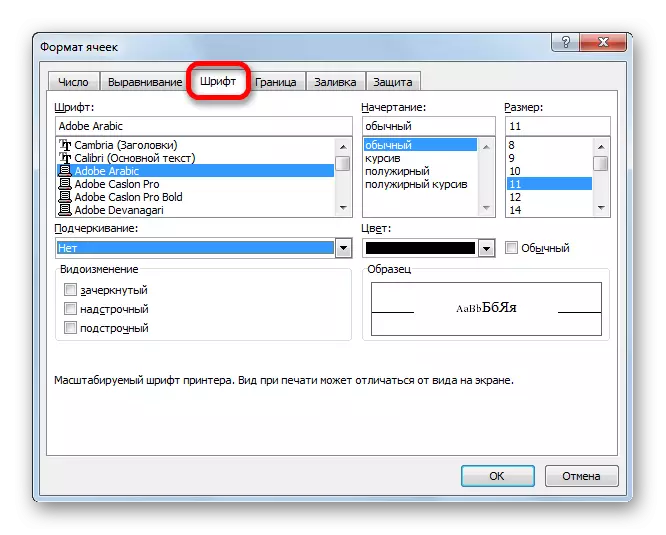
Sul nastro, c'è anche un blocco degli strumenti con funzionalità simili, che è anche chiamata "carattere".

Il confine
Nella scheda "Border", la finestra Formato può essere configurata il tipo di linea e il suo colore. Immediatamente è determinato quale confine sarà: interno o esterno. In genere puoi rimuovere il bordo, anche se è già disponibile nella tabella.

Ma sul nastro non c'è alcun blocco separato di strumenti per le impostazioni di confine. Per questi scopi, solo un pulsante è evidenziato nella scheda Home, che si trova nel gruppo TOOLGROUP FONT.
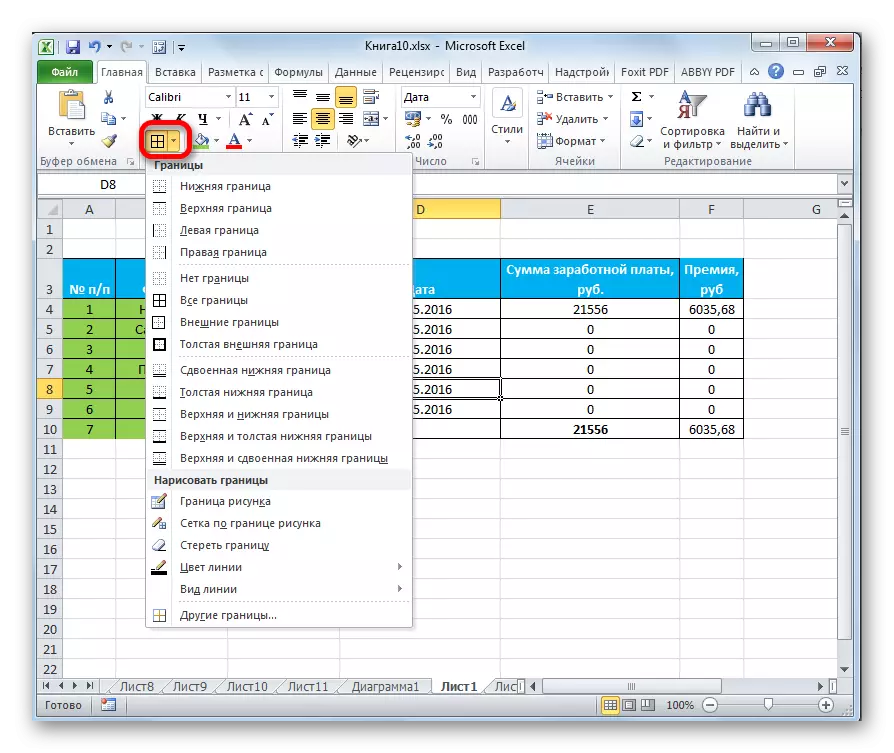
Riempire
Nella scheda Riempimento, la finestra Formato può essere configurata il colore della tabella della tabella. Inoltre, è possibile installare modelli.

Sul nastro, come per la funzione di riempimento precedente, viene assegnato solo un pulsante. Viene anche inserito nella barra degli strumenti "font".
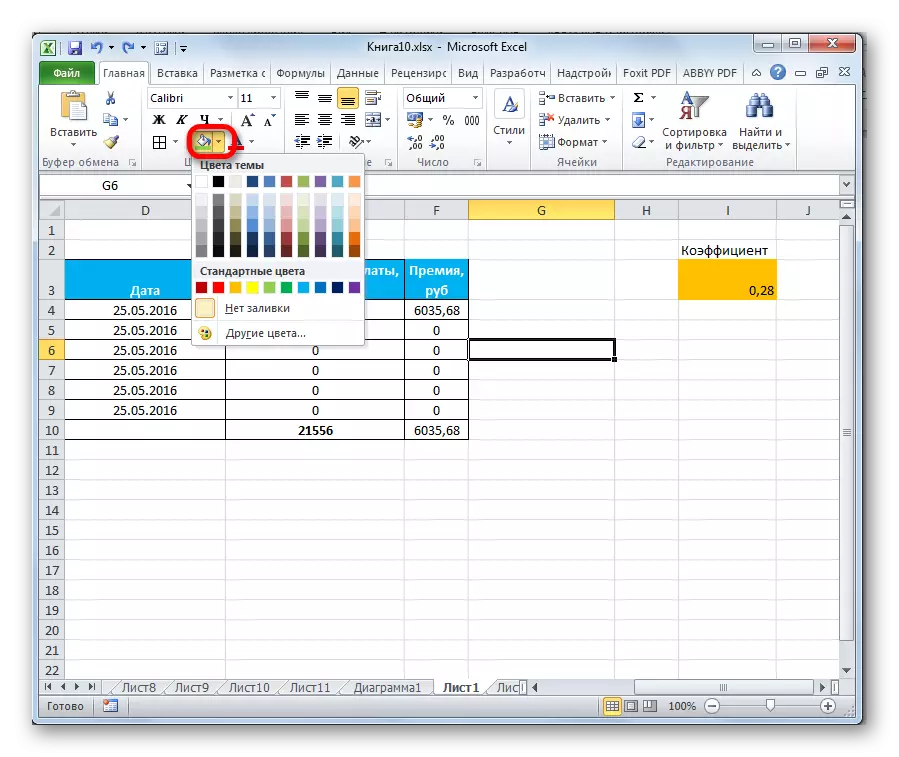
Se i colori standard ti hanno presentato mancare e vuoi aggiungere originalità nel colore del tavolo, allora dovresti passare attraverso l'articolo "altri colori ...".
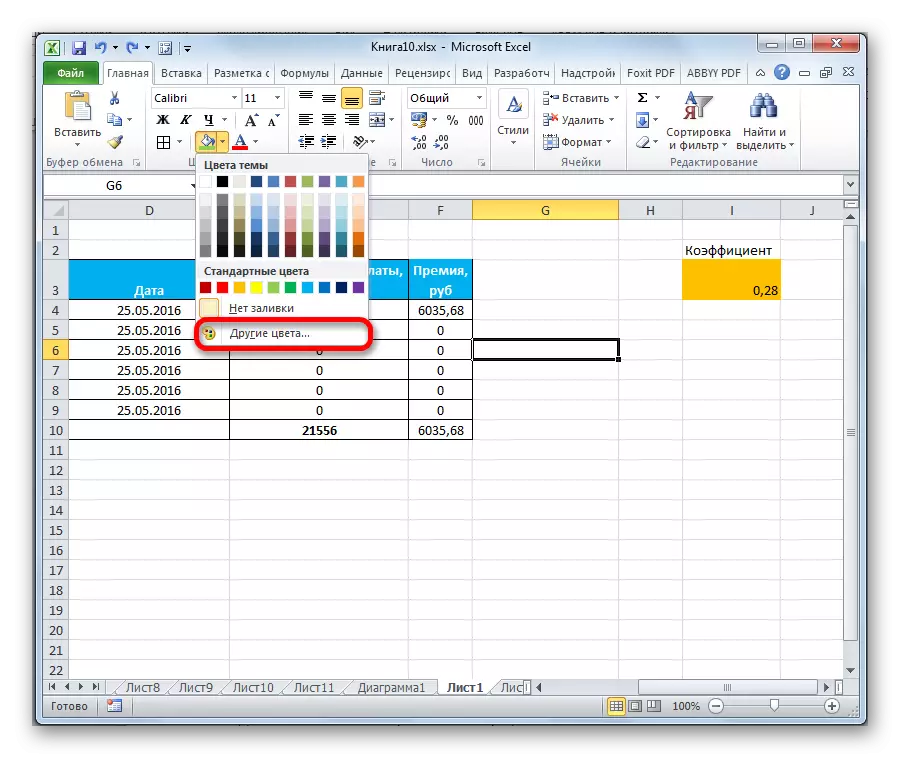
Successivamente, viene aperta una finestra per una selezione più accurata di colori e sfumature.

Protezione
In Excel, anche la protezione si riferisce all'area di formattazione. Nel "Formato delle celle" c'è una scheda con lo stesso nome. In esso, è possibile designare se una gamma dedicata sarà protetta o meno, nel caso di impostare un blocco del foglio. Immediatamente puoi includere la formula Nascondi.
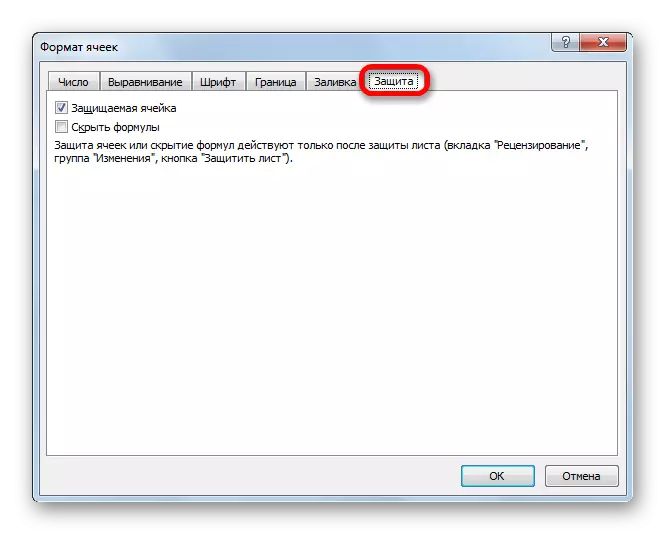
Sul nastro, le funzioni simili possono essere visualizzate dopo aver fatto clic sul pulsante "Formato", che si trova nella scheda "Home" nella barra degli strumenti "Cell". Come puoi vedere, viene visualizzato un elenco in cui vi è un gruppo di impostazioni "Protection". Inoltre, non è possibile configurare solo il comportamento della cella in caso di blocco, poiché era nella finestra di formattazione, ma anche per bloccare immediatamente il foglio facendo clic sull'elemento "Proteggi leaf ...". Quindi questo è uno di quei rari casi in cui un gruppo di gruppo di formattazione del nastro ha una funzionalità più esposta rispetto a una scheda simile nella finestra "Formato cella".

.
Lezione: Come proteggere la cella da modifiche a Excel
Come puoi vedere, il programma Excel ha una funzionalità molto ampia per la formattazione delle tabelle. Allo stesso tempo, è possibile utilizzare diverse versioni di stili con proprietà preinstallate. È inoltre possibile effettuare impostazioni più accurate utilizzando un intero set di strumenti nella finestra "Formato cella" e sul nastro. Con un'eccezione rara nella finestra di formattazione, sono presentate più ampie possibilità di modificare il formato rispetto al nastro.
